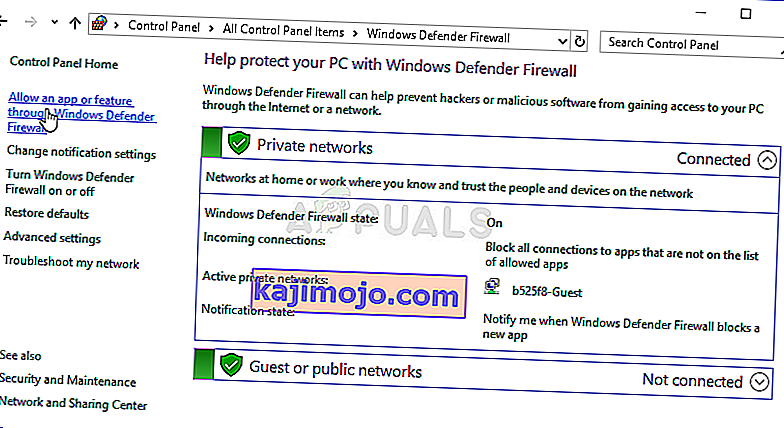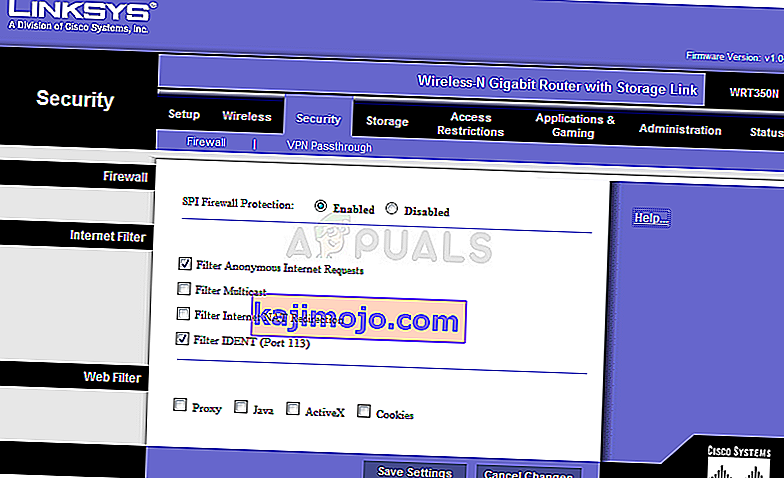„Final Fantasy XIV“ yra vienas pragaro RPG ir ilgos bei sėkmingos franšizės, pagimdžiusios daugybę fantastinių žaidimų, dalis. Tačiau vartotojai, žaidžiantys tiek konsolėse, tiek asmeniniuose kompiuteriuose, pradėjo patirti keistą 2002 m.

Klaida rodoma eilutėje „Vestibiulio serverio ryšys aptiko klaidą“ ir neleidžia vartotojams prisijungti prie žaidimo. Klaida paprastai susijusi su tinklo ryšiu, o konsolės ir kompiuterio veiksmai skiriasi. Laikykitės mūsų paruoštų metodų, kad lengvai išspręstumėte problemą!
Kas sukelia 2002 m. FFXIV klaidą?
Dažniausiai šios klaidos atsiradimo priežastis neabejotinai turi būti tai, kad kai kurios užkardos, įskaitant „Windows Defender“ užkardą, yra linkusios blokuoti žaidimą prisijungti prie interneto. Jei esate konsolės vartotojas, galite pastebėti, kad net paties maršrutizatoriaus užkarda yra linkusi blokuoti žaidimą prisijungti prie interneto.
Be to, tikslią problemą galite išspręsti pridėdami savo konsolę prie DMZ arba demilitarizuotos zonos, kur ji gali laisvai prisijungti. Įrankis, vadinamas „WTFast“, taip pat yra susijęs su „FFXIV 2002“ klaida ir pašalinus šį įrankį problema taip pat gali būti išspręsta.
1 sprendimas: Leiskite FFXIV per kompiuterio ir maršrutizatoriaus užkardas
Leisti FFXIV per įprastą užkardą gali nepakakti, nes dauguma maršrutizatorių turi savo užkardas, kurių saugumą taip pat galima lengvai pakeisti. Tai ypač gerai žinoti, jei esate konsolės žaidėjas, kuris nuolat kovoja su FFXIV 2002 klaida.
Jei turite įdiegtą trečiosios šalies užkardą, apsilankykite gamintojo svetainėje ir sužinokite daugiau apie tai, kaip leisti programą per ją. Parodysime, kaip leisti FFXIV per „Windows Defender“ užkardą. Šie veiksmai skirti kompiuterio vartotojams:
- Paleiskite valdymo skydą ieškodami naudingumo mygtuke Pradėti arba spustelėdami mygtuką „Ieškoti“ arba mygtuką „Cortana“ kairėje užduočių juostos dalyje (apatinėje kairėje „scree“ dalyje
- Atidarius valdymo skydą, pakeiskite rodinį į dideles arba mažas piktogramas ir eikite į apačią, kad atidarytumėte „Windows Defender“ užkardos parinktį.

- Spustelėkite „Windows Defender“ užkardą ir spustelėkite parinktį Leisti ir programą ar funkciją per „Windows“ užkardą kairėje pusėje pateiktame parinkčių sąraše. Turėtų būti atidarytas įdiegtų programų sąrašas. Eikite į vietą, kurioje įdiegėte FFXIV, ir pasirinkite pagrindinį vykdomąjį failą.
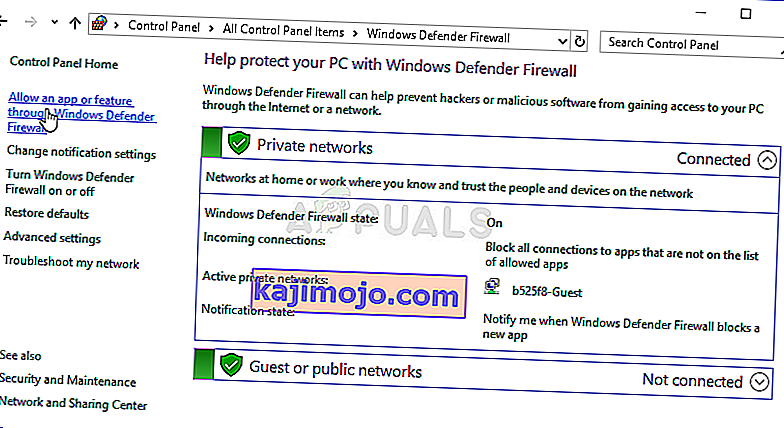
- Spustelėkite Gerai ir iš naujo paleiskite kompiuterį prieš bandydami atnaujinti procesą, kad pamatytumėte, ar vis dar rodoma FFXIV klaida 2002!
Jei esate konsolės vartotojas arba esate kompiuterio vartotojas, kuriam nepavyko išspręsti problemos atlikus anksčiau nurodytus veiksmus, pateikiamos instrukcijos, kaip išjungti užkardą savo maršrutizatoriuje, kad sužinotumėte, ar žaidimas gali laisvai prisijungti!
- Atidarykite įprastą žiniatinklio naršyklę, adreso juostoje įveskite numatytojo šliuzo numerį (IP adresą) ir paspauskite Enter.
- Norėdami sužinoti savo numatytojo šliuzo numerį, būtinai atidarykite komandų eilutę, meniu „Pradėti“ arba šalia esančioje paieškos juostoje ieškodami „cmd“ arba „Komandų eilutė“. Dešiniuoju pelės mygtuku spustelėkite komandų eilutės įrašą ir pasirinkite parinktį Vykdyti kaip administratorių.

- Įveskite komandą, kuri bus rodoma žemiau, ir nepamirškite slinkti žemyn link tinklo adapterio, kuris atitinka ryšio tipą, kurį šiuo metu naudojate prisijungdami prie interneto, ir atkreipkite dėmesį į numatytojo šliuzo įrašą, ypač įrašą, panašų į xxx. xxx.xx, kur „x“ raidės atitinka skaičius.
ipconfig / all
- Įveskite savo vartotojo vardą ir slaptažodį, kad galėtumėte pasiekti maršrutizatoriaus sąsają. Numatytasis vartotojo vardas ir slaptažodis turėtų būti nurodyti maršrutizatoriaus dokumentuose, ant lipduko, esančio maršrutizatoriaus šone, arba „Port Forward“ svetainėje.
- Pirmiausia naršymo meniu raskite parinktį Ugniasienė. Kartais ši parinktis yra paslėpta skirtuke Ryšys. Bet kokiu atveju atidarykite užkardos nustatymus ir pabandykite jį išjungti arba į minimalų saugumą.
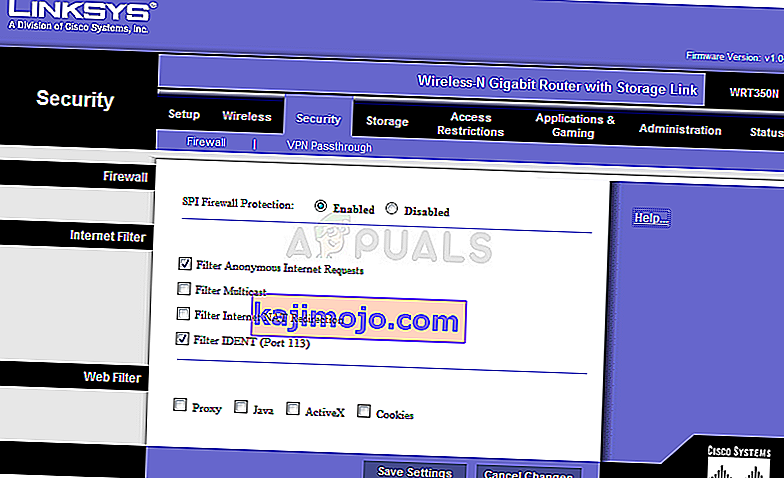
- Tai padarę, išsaugokite pakeitimus ir iš naujo paleiskite kompiuterį arba konsolę, kad ji įsigaliotų.
2 sprendimas: pašalinkite WTFast
„WTFast“ yra įrankis, kuris turėtų padėti pagerinti interneto ryšį, tačiau kartais jis sukelia daug klaidų, tokių kaip FFXIV klaida 2002. Rekomenduojama pašalinti šią programą, jei jūsų kompiuteryje yra ši klaida, todėl atlikite tai ir patikrinkite, ar problema nėra išsisprendė!
- Pirmiausia įsitikinkite, kad esate prisijungę prie administratoriaus paskyros, nes negalėsite pašalinti programų naudodami kitas paskyros privilegijas.
- Nereikėtų per daug jaudintis dėl interneto ryšio, nes jokia programa negali jo išspręsti, jei jis tikrai blogas.
- Spustelėkite meniu Pradėti ir jo ieškodami atidarykite Valdymo skydą. Arba galite spustelėti krumpliaračio piktogramą, kad atidarytumėte nustatymus, jei naudojate „Windows 10“.
- Valdymo skydelyje viršutiniame dešiniajame kampe pasirinkite Žiūrėti kaip: Kategorija ir Programų skyriuje spustelėkite Pašalinti programą.

- Jei naudojate programą „Nustatymai“, spustelėję „Programos“ turėtumėte nedelsdami atidaryti visų jūsų kompiuteryje įdiegtų programų sąrašą.
- Sąraše suraskite įrašą WTFast ir spustelėkite jį vieną kartą. Spustelėkite virš sąrašo esantį mygtuką Pašalinti ir patvirtinkite visus pasirodančius dialogo langus. Vykdykite ekrane pateiktas instrukcijas, kad pašalintumėte „WTFast“ ir iš naujo paleistumėte kompiuterį.
3 sprendimas: pridėkite savo konsolę prie DMZ
DMZ yra demilitarizuota jūsų maršrutizatoriaus zona. Tai reiškia, kad galite pasirinkti tam tikrą IP adresą ir leisti visam srautui, bandančiam prisijungti prie to IP adreso arba prisijungti kur nors kitur. Tai yra gana nesaugu, jei nežinote, ką darote, tačiau paskyrę konsolei statinį IP adresą, galite būti tikri, žinodami, kad srautas yra susijęs tik su PS4 ar „Xbox One“.
Visų pirma turėtumėte atlikti visus šio straipsnio 2 sprendimo veiksmus, kur rasite, kaip konsolei priskirti statinį IP adresą. Tai neturėtų trukti ilgai! Po to užsirašykite IP adresą ir laikas pridėti jį prie savo maršrutizatoriaus DMZ!
- Atidarykite žiniatinklio naršyklę, adreso juostoje įveskite numatytojo šliuzo numerį (IP adresą) ir paspauskite Enter. Numatytasis šliuzas beveik visada yra 192.168.1.1 arba 192.168.0.1, todėl įsitikinkite, kad tai įvedėte.

- Maršrutizatoriaus skirtuke Nustatymai suraskite parinktį DMZ. Pasirinkimas visada yra kitoje vietoje, tačiau greičiausiai jis bus rodomas skirtuke Sauga arba pan.
- Pasirinkite DMZ parinktį ir įveskite statinį IP adresą, kurį priskyrėte konsolei. Jei viskas bus gerai, jūsų konsolė dabar turėtų turėti teisę prisijungti beveik taip, kaip ji nori. Patvirtinę šiuos pakeitimus, būtinai išjunkite maršrutizatorių ir konsolę ir palaukite kelias minutes.

- Įjunkite konsolę, paleiskite FFXIV ir patikrinkite, ar vis dar rodoma klaida 2002.